AnyPortrait > マニュアル > UnityのAnyPortraitメニュー
UnityのAnyPortraitメニュー
1.6.2
「Unity Editor」で「AnyPortrait」のメニューを選択すると、かなり多くの項目が表示されます。
「AnyPortrait」エディタを開く機能に加えて、ユーザーに情報を提供するなどの項目があります。
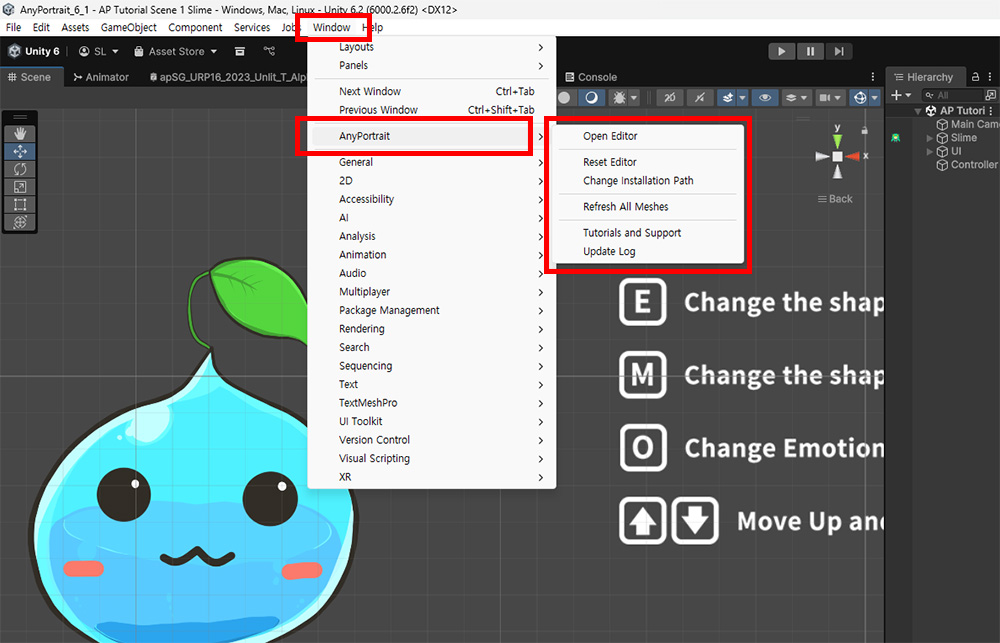
「Unity Editor」の「Window > AnyPortrait」メニューを選択すると、上記のように複数のサブメニューを表示できます。
各項目は次のとおりです。
- 2D Editor : AnyPortrait エディタを開きます。
- Reset Editor : エディタに致命的な問題が発生して開けない場合は、この項目をクリックしてエディタのデータをリセットします。
- Change Installation Path : AnyPortrait パッケージがデフォルトパス以外の場所にインストールされている場合は、この項目をクリックしてインストールされたパスを変更します。 (関連ページ)
- Refresh All Meshes : 現在シーンに配置されているapPortraitキャラクターのメッシュを一括更新します。
- Tutorials and Support : チュートリアルやホームページ、アセットストア、お問い合わせページなどを開くことができます。
- Update Log : 現在のバージョンの変更点が表示されます。
すべてのメッシュを更新
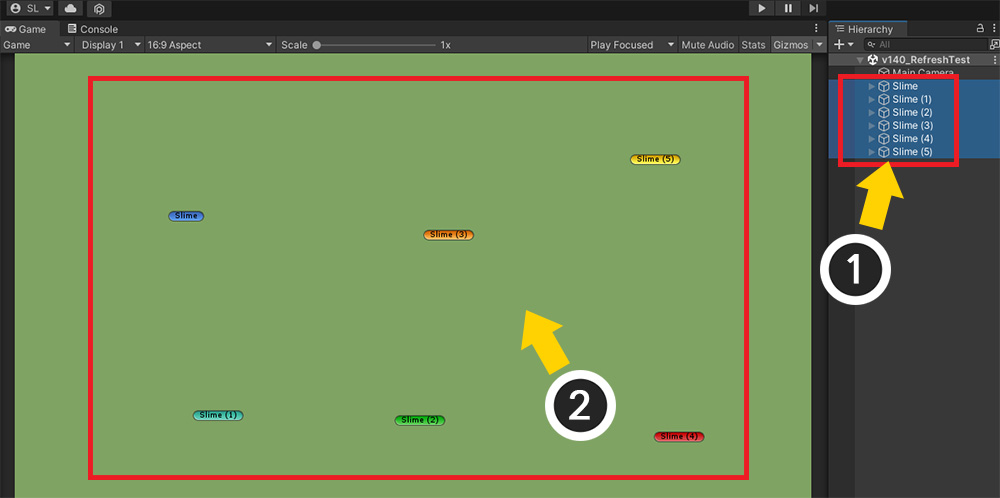
AnyPortraitのメッシュはリアルタイムで生成された一時データなので、もしプレハブや他のシーンからコピーして配置した場合、上記のように見えません。
(1) 現在6つのキャラクターがシーンに存在しますが、(2) シーンでは何も見えません。
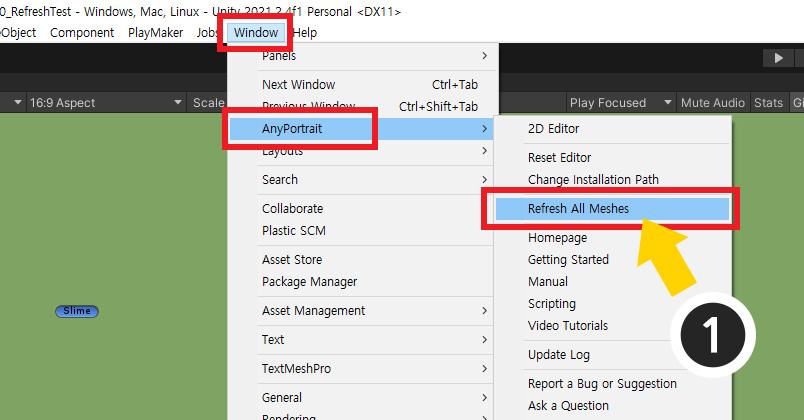
(1) Unity Editor で、AnyPortrait のメニューから「Refresh All Meshes」を選択します。
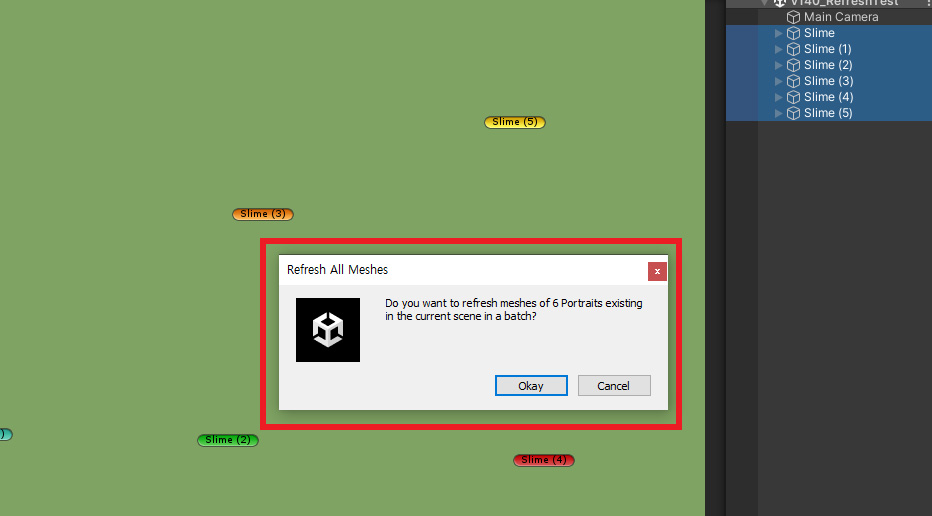
現在のシーンで見つかったキャラクターのメッシュを更新するかどうかを尋ねるダイアログが表示されます。
(無効になっているキャラクターは除外されます。)
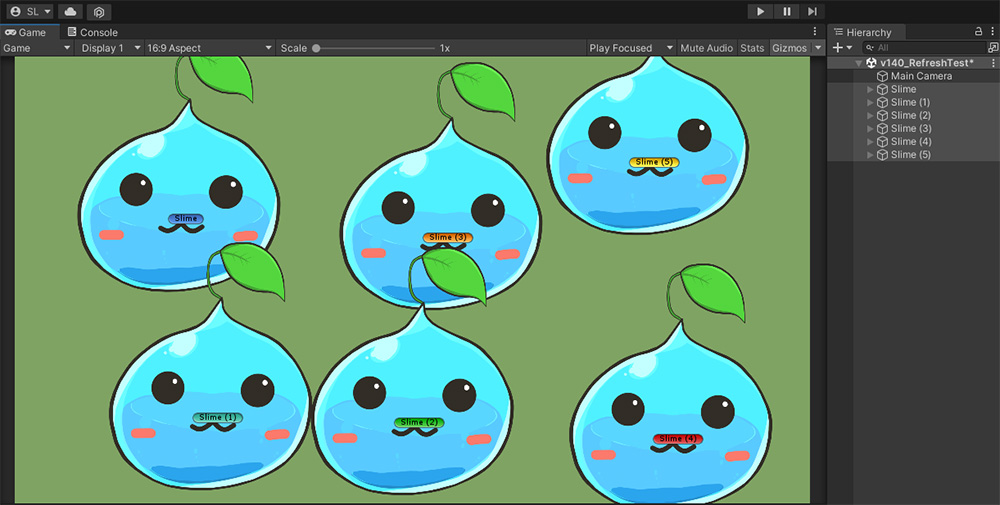
上記のように、すべてのキャラクターのメッシュが再更新され、シーンで見ることができます。
チュートリアルとサポート
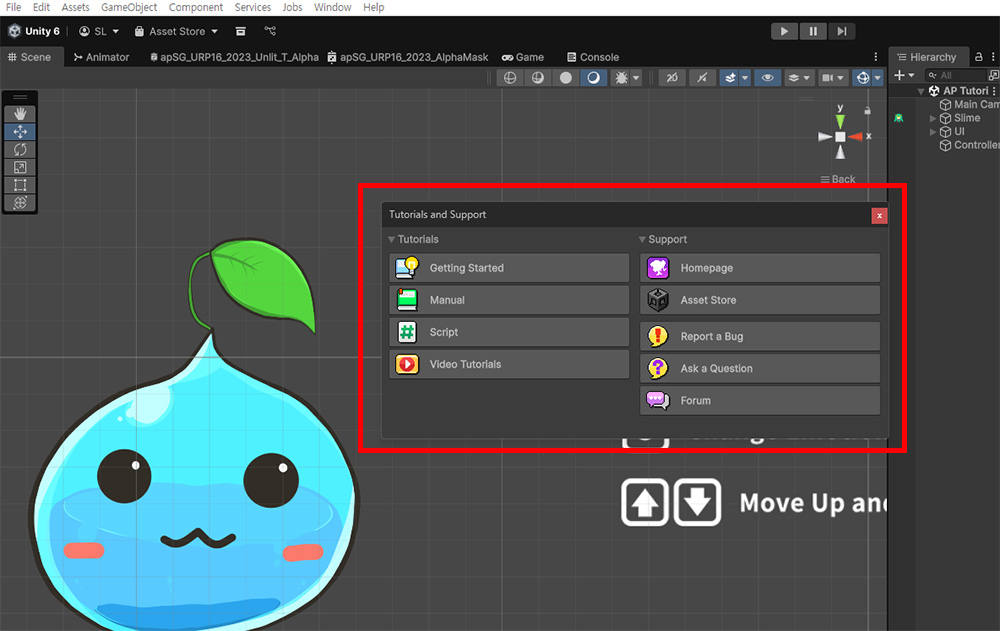
「Tutorials and Suppoort」メニューを選択すると、上記のようなウィンドウが開きます。
ここでチュートリアルやホームページなどを開くことができます。
- Getting Started : 入門者向けチュートリアルページです。
- Manual : AnyPortraitのさまざまな機能を紹介するドキュメントページです。
- Script : スクリプトの作成に関するマニュアルです。
- Video Tutorials : 「YouTube」にアップロードされた動画チュートリアルを開きます。 (中国ストアバージョンではこの項目は除外されています。)
- Homepage : 「RainyRizzle」チームのホームページを開きます。
- Asset Store : 「Unity Asset Store」で「AnyPortrait」ページをWebブラウザまたはパッケージマネージャで開きます。
- Report a Bug : バグや提案点を私たちに情報提供できるページが開きます。
- Ask a Question : 気になる点を私たちに質問できるページが開きます。
- Forum : 私たちのチームや他のユーザーに質問できるフォーラムページが開きます。
更新の変更点を確認
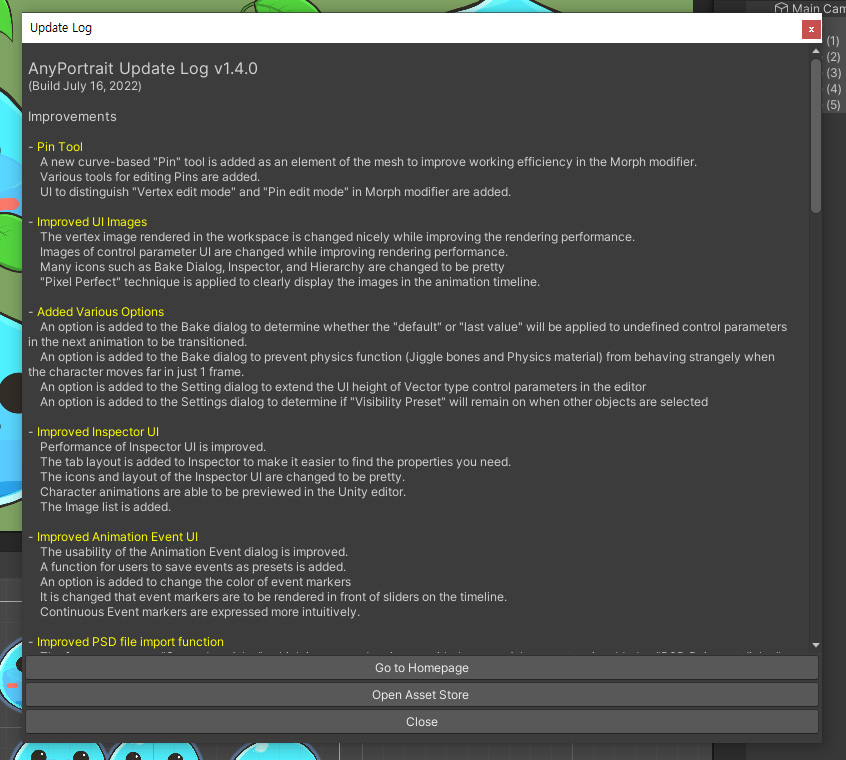
「Update Log」項目を開くと、更新直後に表示されたダイアログを再度開くことができます。
新しいバージョンでは、どのような点が追加され、改善されていることを確認してください!